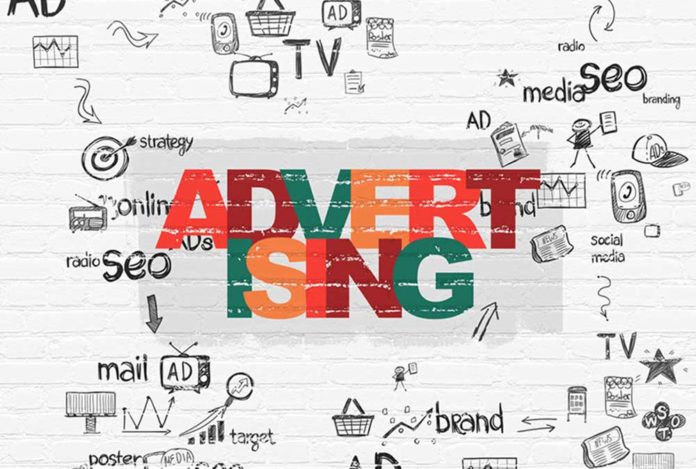
Баннерные объявления – это один из распространенных способов заработать деньги на вашем сайте. В этой статье я расскажу, как размещать баннеры, используя плагин для рекламы AdRotate.
Зачем использовать плагин для рекламы в WordPress
Рекламные программы, такие как Google Adsense и другие, требуют добавления фрагмента кода на сайте для показа рекламы.
Как опытному пользователю WordPress, вам не составит труда выполнить эти действия.
Если вы новичок, который только начал вести свой блог, добавление кода в файлы темы может вызвать некоторые затруднения: правильный выбор размера баннера и места его размещения.
А плагин для рекламы дает возможность легко вставлять объявления в любом месте сайта – можно сохранить несколько рекламных кодов и выбирать страницы для показа рекламы.
Как использовать плагин для рекламы AdRotate
Установите и активируйте плагин AdRotate.
Если вы не знаете, как это сделать, читайте нашу статью «3 способа установки плагина».
В панели администратора выберите вкладку AdRotate – Adverts и нажмите Add New для добавления нового объявления.
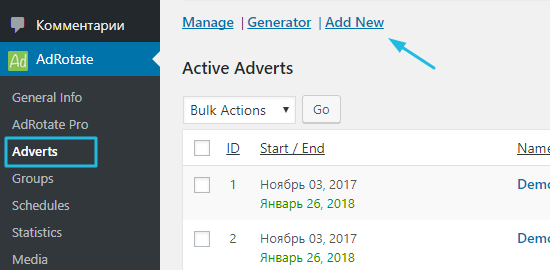
Вы должны указать заголовок для своего объявления и вставить рекламный код, созданный вашей рекламной сетью, например Adsense.
В качестве альтернативы вы можете создать свой собственный рекламный код, если у вас созданы личные объявления.
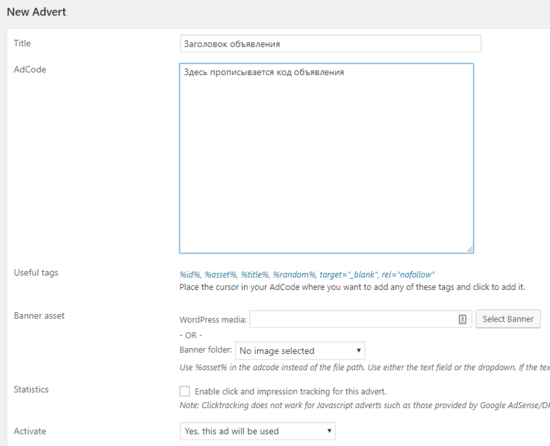
Для размещенных объявлений можно загружать изображения баннеров и включать отслеживание кликов.
Теперь выберите вариант активации, чтобы сделать объявление доступным.
Затем вам нужно прокрутить страницу вниз до раздела использования и расписания. Здесь можно запланировать размещение объявления и получить короткий код, который вы потом сможете добавить к записям, страницам или в сайдбар с виджетами.
Не забудьте нажать кнопку Save Ad, чтобы сохранить настройки.
Создание группы объявлений
Многие пользователи WordPress присоединяются к нескольким рекламным сетям и партнерским программам. Вы также можете размещать рекламные баннеры в разных местах и задавать разные размеры.
Создание групп объявлений позволяет легко сортировать объявления по категориям.
Чтобы создать новую группу, перейдите во вкладку AdRotate – Groups и нажмите Add New.
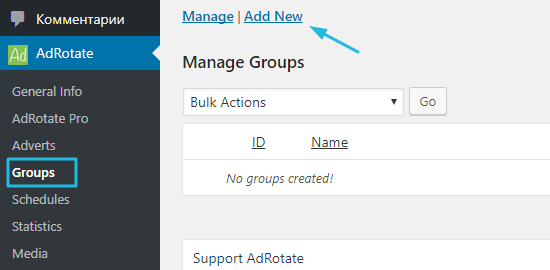
Задайте имя для новой группы.
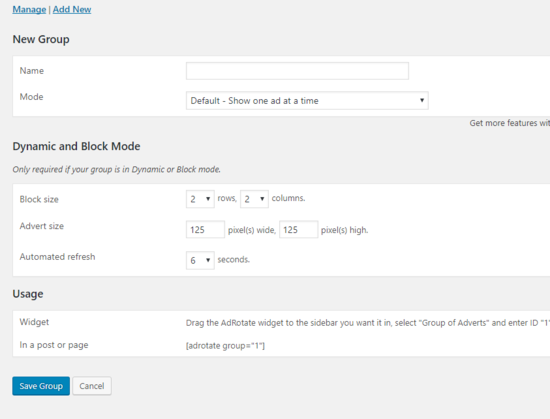
Выберите режим отображения. AdRotate позволяет задать настройки показа объявления из определенной группы.
Например, возможно отображать одно объявление, блок объявлений или выбрать динамический режим, который поменяет объявление через несколько секунд.
Затем вы можете выбрать параметры автоматического отображения группы. AdRotate позволяет автоматически размещать объявления из группы в записи, страницы и виджеты сайдбара.
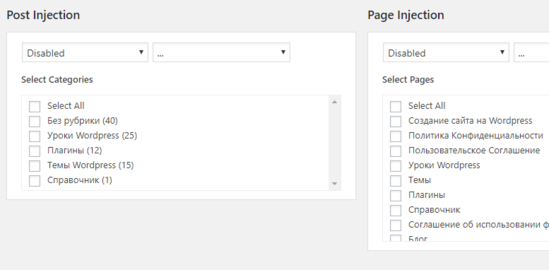
В нижней части страницы вы увидите все свои объявления, которые можно связать с этой группой. Просто выберите объявления, которые вы хотите включить и нажмите кнопку Save Group.
Ручная установка объявлений в WordPress
AdRotate упрощает вставку объявлений в любом области сайта WordPress.
Каждое объявление, которое вы создаете, имеет собственный короткий код, который можно копировать и вставлять в записи, страницы и даже настраиваемые типы записей.
Во вкладке AdRotate – Ads выберите любое объявление и нажмите «Редактировать», прокрутите страницу вниз до пункта Usage и скопируйте короткий код.
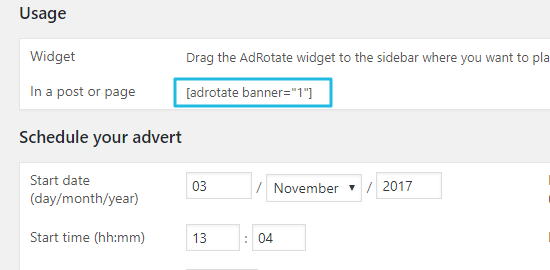
Аналогичным образом можно скопировать шорткод из группы объявлений и добавить его в любой области сайта.
Для показа объявлений в сайдбаре перейдите во вкладку «Внешний вид» – Виджеты и добавьте виджет AdRotate в боковую панель сайта (сайдбар).
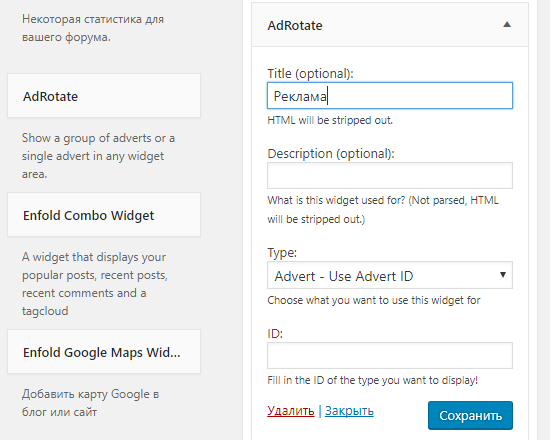
Я надеюсь, статья была полезной.
Теперь вы знаете, как размещать объявления на вашем сайте, используя плагин рекламы AdRotate.
Читайте также:
Пошаговое руководство «Как сделать сайт на WordPress».
Инструкция по SEO оптимизации сайта: зачем использовать, обзор и сравнение плагинов, стратегии.
Хотите создать интернет-магазин? Тогда вам будет интересна наша статья о платформе электронной коммерции Woocommerce — обзор и настройка.
Если есть вопросы, пишите в комментариях.






